如何删除word中的空白页?
时间:2024/3/11作者:未知来源:争怎路由网人气:
- 本站电脑知识提供电脑入门知识,计算机基础知识,计算机网络应用基础知识,电脑配置知识,电脑故障排除和电脑常识大全,帮助您更好的学习电脑!不为别的,只因有共同的爱好,为软件互联网发展出一分力!
怎么才能够在word里面删除多余的空白页?小编今天就来教大家如何删除掉word里面多余的空白页。
方法步骤
1.我们在使用word的过程中可能会遇到有多余空白页的情况,这个时候我们就要将其删除掉,那么你知道应该怎么才能够删除掉这个多余的空白页吗?

2.首先我们可以通过将光标移动到空白页上,然后在里面我们按下键盘的delete键,这样就能够将多余的空白页给删除掉了。
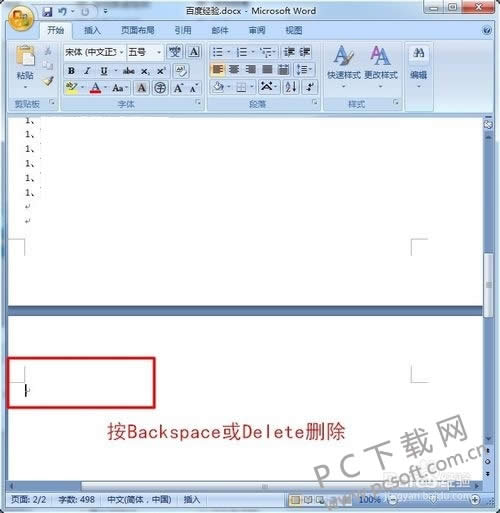
3.我们还可以通过删除掉分页符来去掉多余的空白页,我们点击word上面的视图选项,在里面我们切换到普通视图项目。
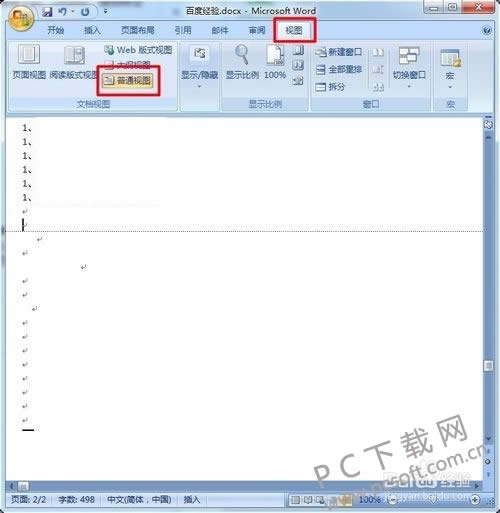
4.然后我们在页面中就会看到这个分页符的存在了,我们将其删除掉即可,只要存在空白页的情况,这个分页符就在这里,平时没有显示出来而已。
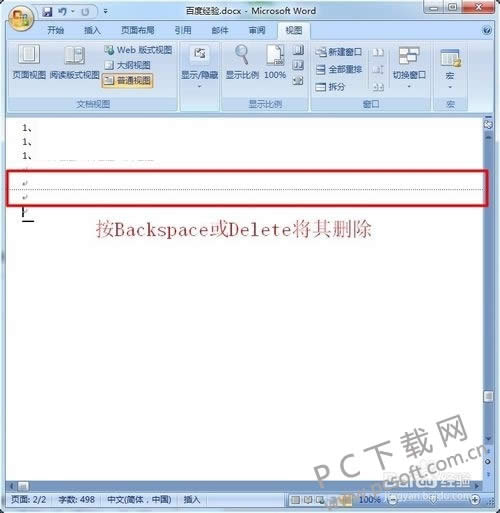
5.删除掉分页符之后,我们再次点击视图,选择下面的页面视图,然后就会回到原先的样子,里面的多余空白页已经不会出现了。
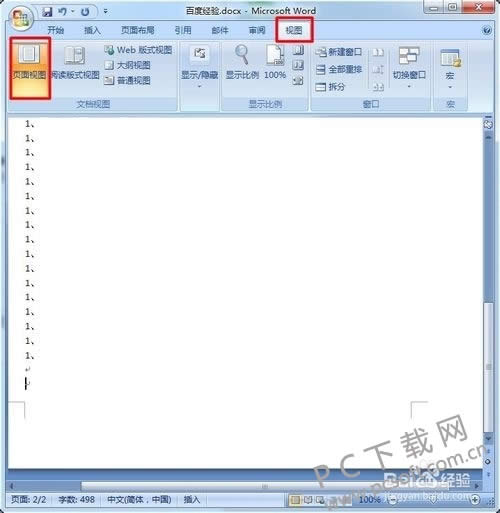
小编总结
以上就是删除word里面空白页的教程了,小伙伴们学会了没有?如果遇到这个问题的话,就赶紧来试试吧。
学习教程快速掌握从入门到精通的电脑知识
关键词:怎样删除word中的空白页?